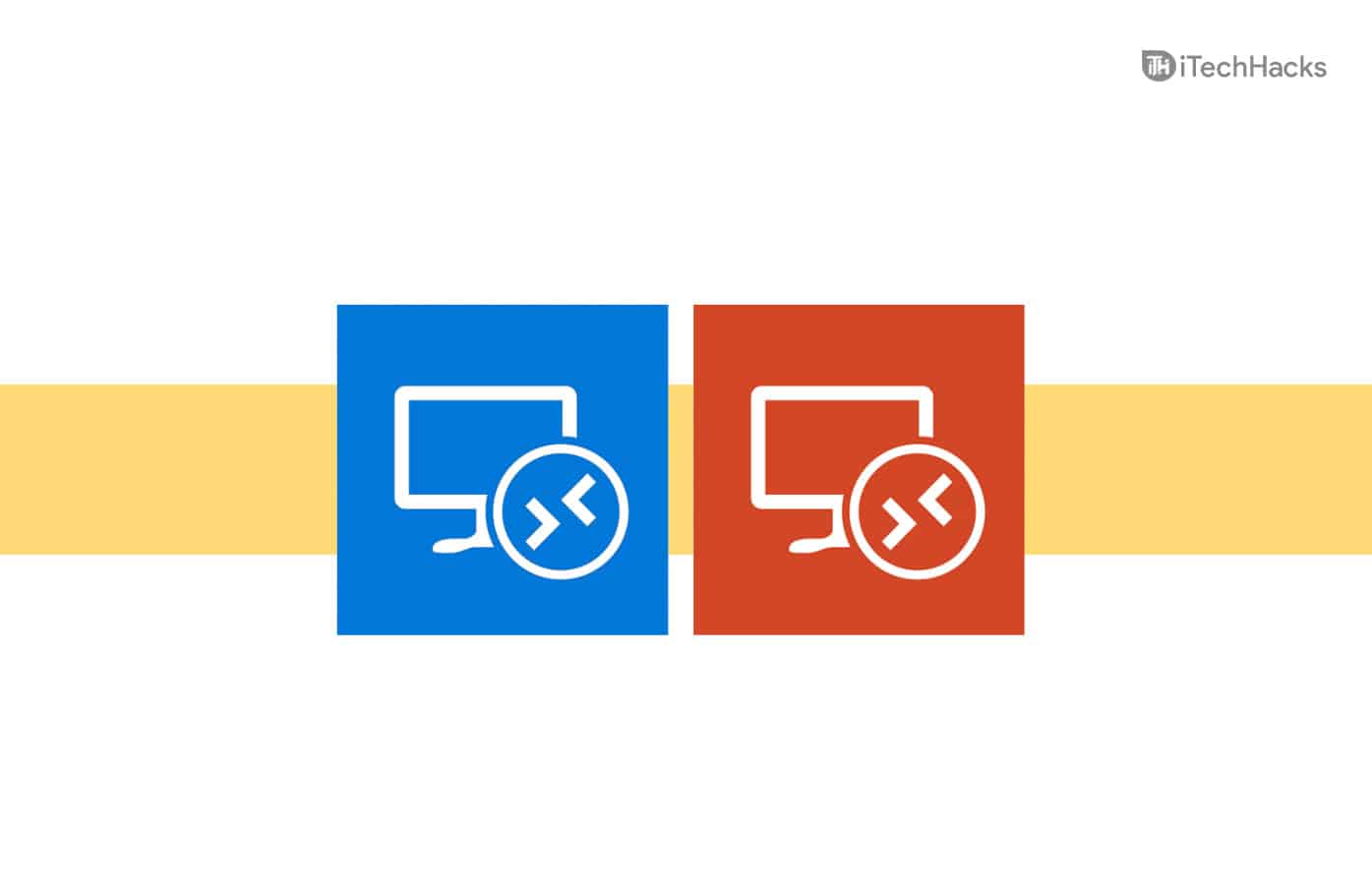Le politiche o le misure di sicurezza della rete aiutano a garantire la privacy dei dati e a prevenire l'accesso non autorizzato. In questo articolo viene illustrato un errore di accessoL'amministratore di sistema ha limitato i tipi di accesso (di rete o interattivo) che è possibile utilizzareche gli utenti generalmente riscontrano mentre tentano di connettersi a un desktop remoto in una rete Windows e possibili soluzioni per aiutarci a risolverlo.

Cosa indica L'amministratore di sistema ha limitato i tipi di accesso (di rete o interattivo) che puoi utilizzare?
L'errore riscontrato durante il tentativo di connessione a un desktop remoto indica che la connessione necessita dell'autenticazione a livello di rete per stabilire correttamente la linea di comunicazione.
Inoltre, conferma che l'utente sta tentando di stabilire il filenon è un membro del gruppo Utenti Desktop remoto e, pertanto, non dispone dell'autorizzazione necessaria da parte dell'amministratore.
Correzione L'amministratore di sistema ha limitato i tipi di accesso (di rete o interattivo) che è possibile utilizzare
Risoluzione a questoL'amministratore di sistema ha limitato i tipi di accesso (di rete o interattivo) che è possibile utilizzarel'errore richiederebbe un controllo approfondito dei diritti dell'utente e la modifica delle impostazioni di rete come descritto di seguito:
- Modificare l'appartenenza al gruppo dell'utente o l'assegnazione dei diritti utente
- Disattiva l'autenticazione a livello di rete (NLA)
- Utilizza client desktop remoti per altre versioni
1] Modifica l'appartenenza al gruppo dell'utente o l'assegnazione dei diritti utente
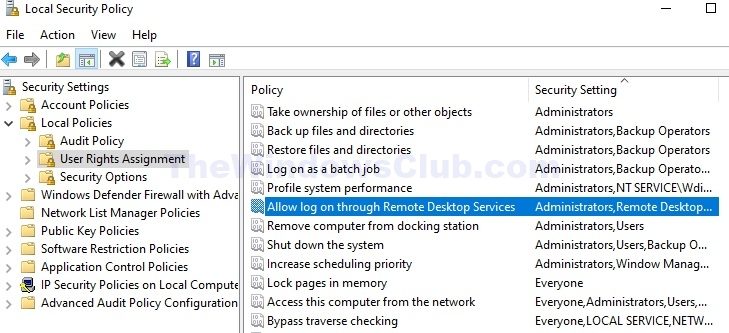
La modifica dell'appartenenza al gruppo dell'utente o dell'assegnazione dei diritti utente consente di concedere o revocare privilegi specifici. Ciò può aiutare a risolvere l'errore garantendo che l'utente disponga della rete necessaria o dell'autorizzazione di accesso interattivo. Per fare ciò:
- Apri ilRedattore delle politiche di sicurezzadigitandosecpol.mscnella finestra di dialogo Esegui.
- Vai aImpostazioni di sicurezza > Criteri locali > Assegnazione diritti utente
- Verifica l'opzioneConsenti l'accesso tramite Servizi Desktop remotonel riquadro di destra.
- Fare doppio clic su di esso per aprirloProprietàe controlla se il nome utente in questione è elencato.
- Clicca suAggiungi utente o gruppoper aggiungere l'utente che ha riscontrato l'errore.
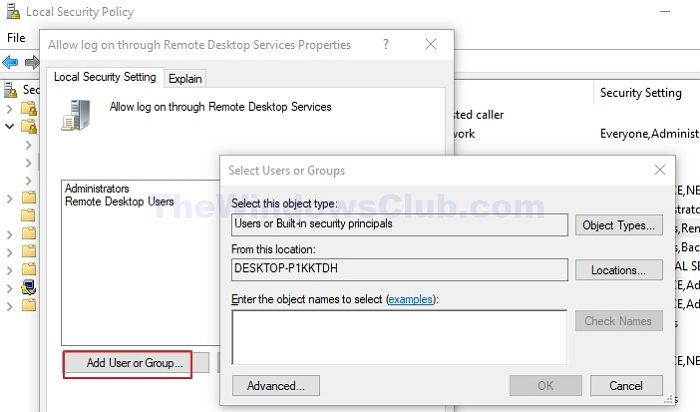
Una volta terminato, assicurati di controllare; se necessario, l'amministratore dovrebbe verificare l'autorizzazione.
2] Disattiva l'autenticazione a livello di rete (NLA)
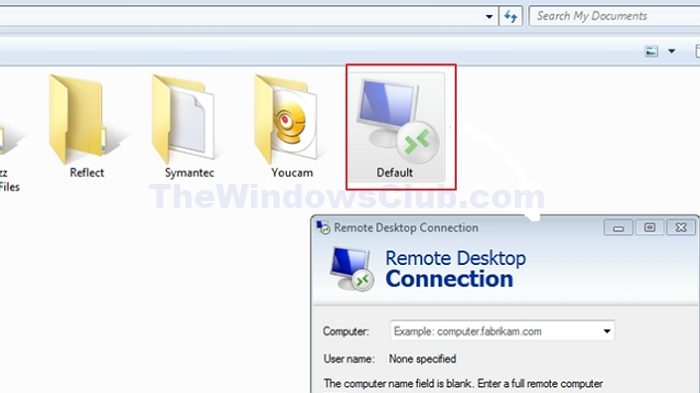
L'autenticazione a livello di rete, o NLA, richiede l'autenticazione dell'utente prima di stabilire la connessione di rete. Disattivandolo è possibile aggirare le restrizioni imposte dall'amministratore sui tipi di accesso, consentendo all'utente di accedere e connettersi al sistema. Per disattivare l'NLA:
- Vai aC:\Utenti\<User Name> \Documenti\Default.rdpfile.
- Fai clic con il pulsante destro del mouse su di esso, fai clicApri cone seleziona Blocco note dall'elenco delle applicazioni.
- Aggiungi i comandi seguenti e salva le modifiche:
enablecredsspsupport:i:0 authentication level:i:0
abilitacredsspsupport:i:0 :-indica che il credssp oFornitore di supporto per la sicurezza delle credenziali, il processo di trasferimento delle credenziali tra computer viene disabilitato, come indicato da I:0.
livello di autenticazione:i:0:-si riferisce al livello di autenticazione richiesto durante la connessione Desktop remoto, che è attualmente disabilitato menzionando I:0.
Nota:La disabilitazione dell'NLA può compromettere la sicurezza del sistema, pertanto è opportuno consultarsi con l'amministratore del sistema.
3] Utilizza client desktop remoti per altre versioni
Se i passaggi sopra menzionati non riescono a risolvere il problema, possiamo provare a connetterci al sistema di destinazione da un PC/laptop diverso utilizzando una versione precedente o più recente di RDP come soluzione alternativa. Questo particolare passaggio può aiutarci a identificare se il problema riguarda la versione di RDP in uso o se qualsiasi problema relativo alla configurazione sul sistema di origine è responsabile dell'errore.
Leggere: Abilita o Disabilitarichiesta
Perché RDP non esegue l'autenticazione?
L'autenticazione a livello di rete (NLA) richiede che gli utenti RDP siano membri del gruppo Utenti desktop remoto e abbiano il diritto utente "Accedi al computer dalla rete" assegnato. Se una delle due condizioni non viene soddisfatta, potresti riscontrare problemi di connessione.
Come posso disattivare RDP utilizzando Criteri di gruppo?
Un amministratore IT può creare o modificare oggetti Criteri di gruppo. Espandi Configurazione computer > Modelli amministrativi > Componenti di Windows > Servizi Desktop remoto > Host sessione Desktop remoto > Connessioni. Impedisci agli utenti di connettersi in remoto utilizzando Servizi Desktop remoto.